インデックスタブに章の名前を印刷する
Document Binderで、バインダー文書にインデックス紙を挿入して印刷できます。
ここでは、インデックス紙のタブ部分に章の名前を印刷する設定について説明します。
|
メモ
|
|
インデックス紙のタブ部分に章の名前を印刷するためには、インデックス紙が挿入用紙として設定されている必要があります。
章の名前が変更された場合、変更内容はインデックス紙のタブ部分にも自動的に反映されます。
章の名前を印刷する設定を行った場合、PDFエクスポート時にもタブ部分に章の名前が反映されます。
両面印刷が設定されている場合も、章の名前はインデックスタブの片面のみに印刷されます(PDFエクスポート時も片面のみがエクスポートされます)。
|
1.
[文書操作]メニュー > [挿入する用紙の設定]を選択します。
[挿入する用紙の設定]ダイアログボックスが表示されます。
2.
[インデックス紙]の[給紙部]から、インデックス紙を給紙する給紙部を選択します。
|
メモ
|
|
インサーター以外を選択してください。インサーターから給紙すると、インデックスタブに章の名前を印刷できません。
各[給紙部]の選択項目は、[プリンター名]で選択しているプリンターに装着されている給紙部の種類に応じて異なります。
|
3.
[形態]からインデックス紙のタブ部の数を選択し、[用紙種類]からインデックス用紙の種類を選択します。
4.
[インデックスタブに章の名前を印刷する]にチェックマークを付け、印刷書式を設定します。
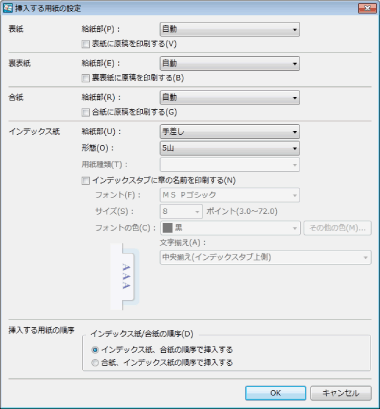
|
[フォント]
|
|
|
[サイズ]
|
|
|
[フォントの色]
|
|
|
[その他の色]
|
クリックすると[色の設定]ダイアログボックスが表示されます。[色の設定]ダイアログボックスでは、[フォントの色]の一覧にない色を設定できます。
|
|
[文字揃え]
|
文字の揃え方を選択します。
|
|
[挿入する用紙の順序]
|
挿入する用紙の順序を指定します。
|
|
[インデックス紙/合紙の順序]
|
[インデックス紙、合紙の順序で挿入する]、[合紙、インデックス紙の順序で挿入する]を選択します。
|
5.
[OK]をクリックします。